安装依赖的库
sudo apt-get install build-essential
// 必须的,gcc编译环境
sudo apt-get install cmake git libgtk2.0-dev pkg-config libavcodec-dev libavformat-dev libswscale-dev
// 必须的,包括cmake等工具
sudo apt-get install python-dev python-numpy libtbb2 libtbb-dev libjpeg-dev libpng-dev libtiff-dev libjasper-dev libdc1394-22-dev
// 可选的,看个人需要,总共5M左右
下载源码
在官网下载:http://opencv.org/downloads.html
或着用git clone:
cd ~/opencv310
//opencv310为自己建的,源码将放在这里
git clone https://github.com/Itseez/opencv.git
git clone https://github.com/Itseez/opencv_contrib.git
使用cmake安装
解压源码包,得到opencv-3.1.0 (用git的话,即是opencv310)
然后建立编译目标文件夹
cd opencv-3.1.0
mkdir build
使用cmake或着用cmake-gui生成Makefile
(1) cmake方式
cd opencv-3.1.0/build
cmake -D CMAKE_BUILD_TYPE=Release -D CMAKE_INSTALL_PREFIX=/usr/local ..
// 生成后的Makefile在build文件夹中,而需要的CMakeLists.txt在 ".."中,即上一级文件夹中(opencv-3.1.0)
(2) cmake-gui方式
cmake-gui即cmake和图形界面版程序:
先安装cmake-gui
sudo apt-get install cmake-qt-gui
然后打开cmake-gui:
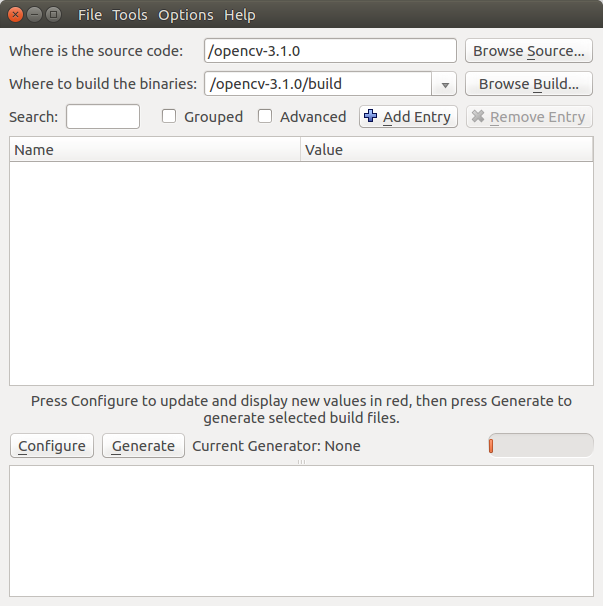
“/OpenCV-3.1.0” 和 “/opencv-3.1.0/build”换成自己的,然后先点 Configure 然后点 Generate。
在Configure过程中,若出现
– ICV: Downloading ippicv_linux_20141027.tgz…
...
则下载 ippicv_linux_20141027.tgz(http://download.csdn.net/detail/yehuohan/9511463),替换掉 opencv-3.1.0/3rdparty/ippicv/downloads/Linux-8b449a536a2157bcad08a2b9f266828b 下的同名文件即可,注意替换后,重新编译,或着一开始就放进去
安装OpenCv
在opencv3.1.0/build下,终端运行:
make -j7
// 7个线程编译
sudo make install
// 安装
opencv程序编写实例
建立文件夹test
编写test.cpp
#include <opencv2/opencv.hpp> // 注意:使用"/",和windows不同
#include <iostream>
#include <string>
using namespace cv;
using namespace std;
int main()
{
Mat img = imread("pic.jpg");
if(img.empty())
{
cout<<"error";
return -1;
}
imshow("mypic",img);
waitKey();
return 0;
}
编写CMakeLists.txt
project(test) # 工程项目名,编译出来的可执行文件名字
cmake_minimum_required(VERSION 2.8) # CMake工具最低版本要求
aux_source_directory(. SRC_LIST)# 源文件列表
#include_directories(./header/) # 头文件目录
#link_directories(/usr/local/lib) # 库文件的目录
add_executable(${PROJECT_NAME} ${SRC_LIST}) # 工程项目名和我们要编译的文件名
find_package(OpenCV REQUIRED) # 搜索指定的外部依赖库头文件和库文件
target_link_libraries(${PROJECT_NAME} ${OpenCV_LIBS}) # 链接到OpenCV库
编译程序
//目录结构:
/*
test - text.cpp //cpp文件
- CMakeLists.txt //cmake生成文件
- pic.jpg //测试图像
*/
cd test
cmake .
// 生成makefile, “.”表示在当前目录生成
make
// 编译
./test
//运行程序
在Qt作为IDE环境编写opencv程序
配置qt的cmake构建方案(需要安装cmake):
1、打开Qt,找到 “工具->选项->构建和运行->构建套件”,如下图设置:
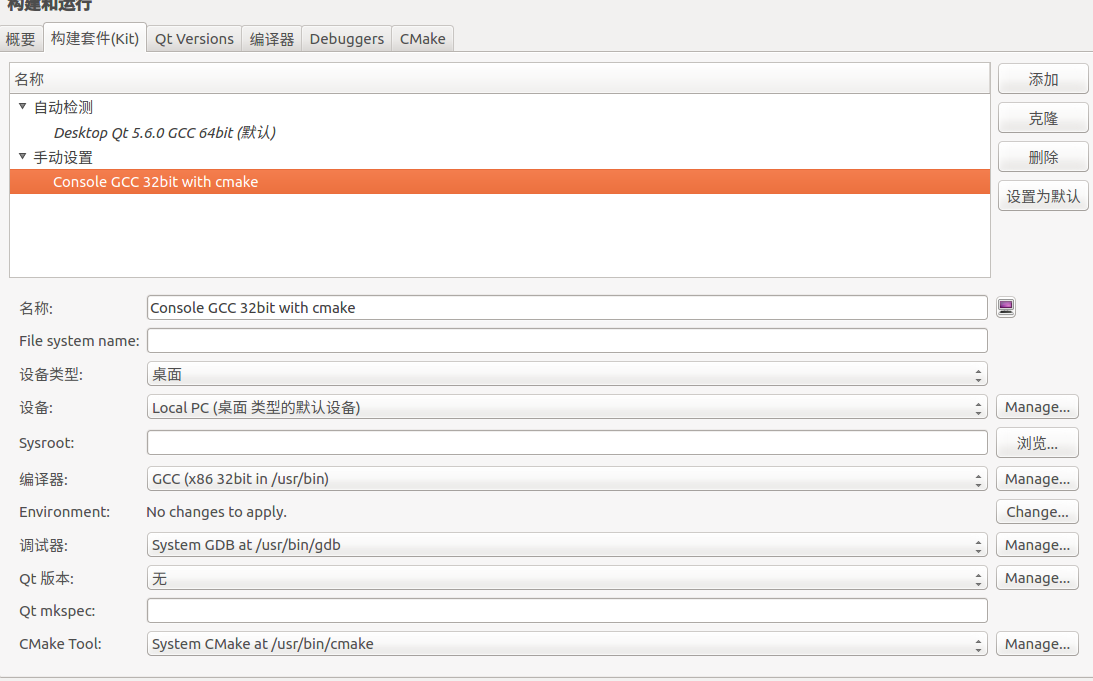
其中cmake安装好,Qt会自动配置好 “CMake” 参数的
2、开始新建opencv工程
新建工程 - 选择Non-Qt project 然后先Plain C++ Application
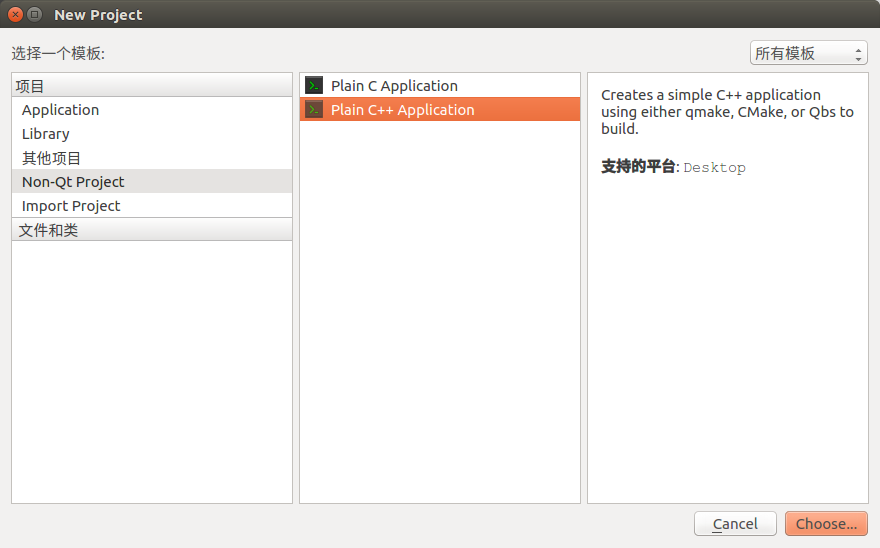
3、然后下一步
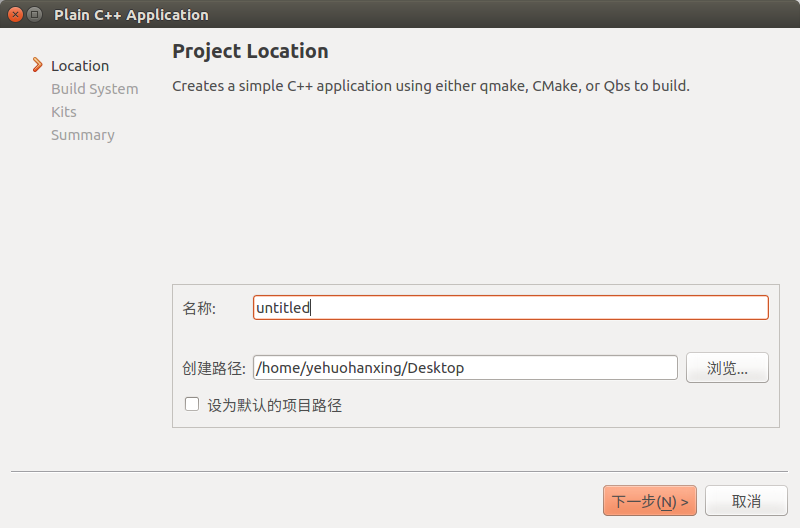
4、选择CMake

5、只选择刚配置的构建套件
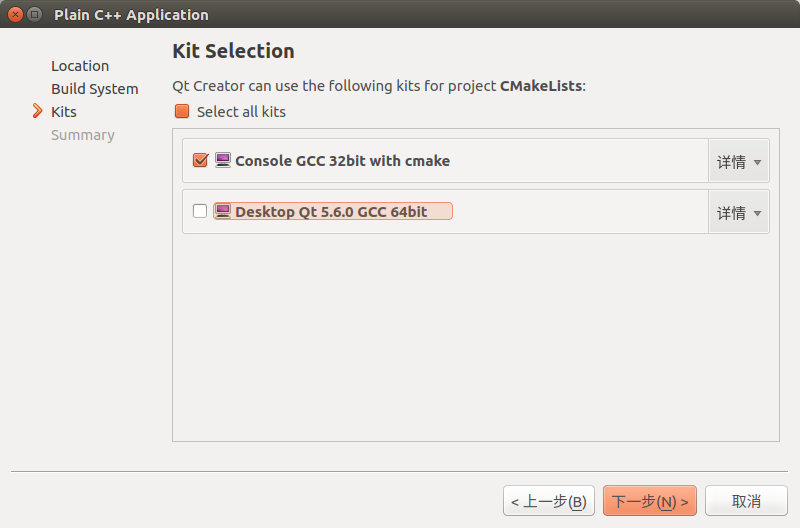
6、点完成
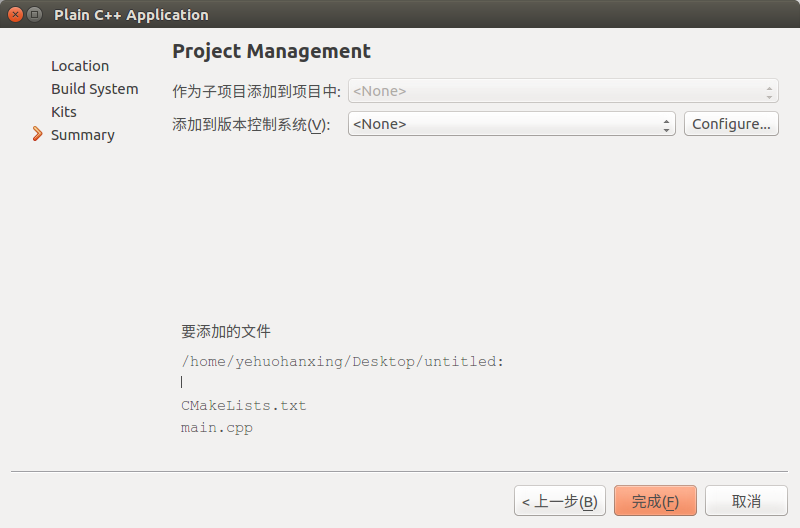
7、会出现下图对话框,点 “执行CMake” 就可以点 ”完成“ 了
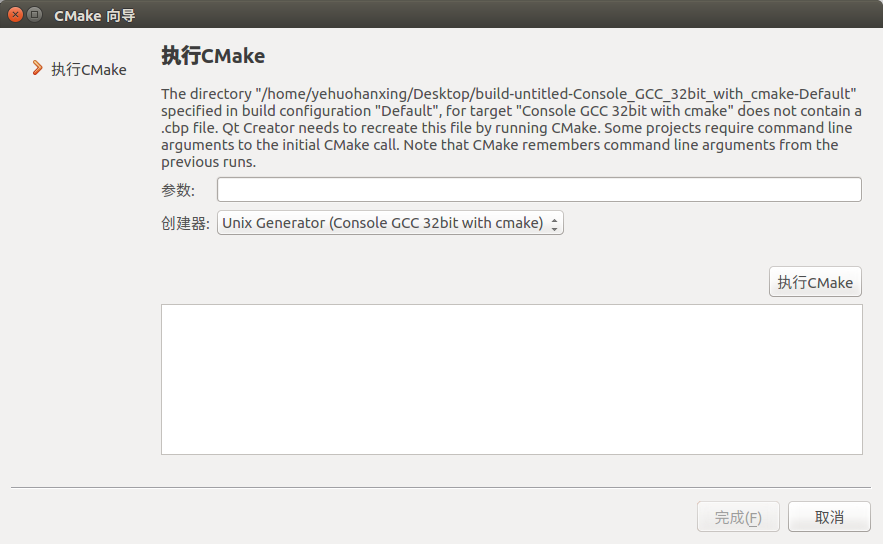
8、然后编定main.cpp和CMakeLists.txt文件,CMakeLists.txt要增加最后两行代码
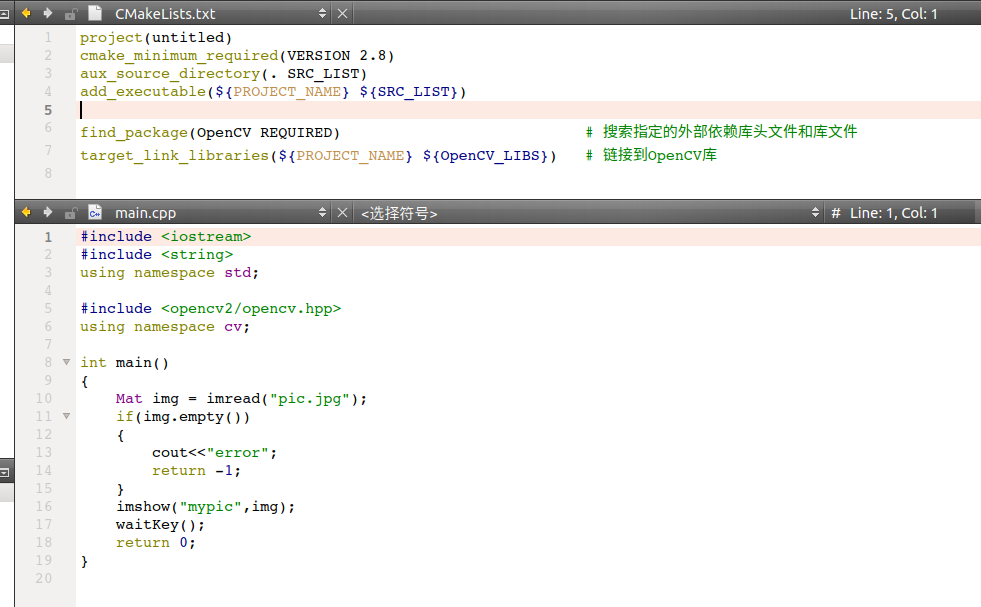
然后运行即可出结果,这里要注意的是,如果使用了”影子构建”(即项目构建生成的文件单独放在一个文件夹中,如build-untitled-Console_GCC_32bit_with_cmake-Default这样的文件夹),则生成的可执行文件也在build-untitled-Console_GCC_32bit_with_cmake-Default文件夹中,上述代码要想显示出图像,就需要将图片文件pic.jpg放在此文件夹中。
9、其实,也可以在Qt中直接 Open Project,然后选择打开CMakeLists.txt,就可以从第5步开始配置项目,过程一样的。
使用Makefile和gcc编写opencv程序
main.cpp使用之前的即,建立如下Makefile文件
#Makefile
#使用g++编译,且以C++11标准
CXX = g++ -Wall -std=c++11
#opencv需要的参数
CFLAGS =`pkg-config opencv --cflags` `pkg-config opencv --libs`
#只使用上面这一名,会提示"libippicv.a"这个库找不到,所以自己添加上
UFLAGS = -L /usr/local/share/OpenCV/3rdparty/lib/ -l ippicv
#可执行文件名称
TARGET = main
#源文件
SOURCE = main.cpp
TARGET:
$(CXX) -o $(TARGET) $(SOURCE) $(CFLAGS) $(UFLAGS)
然后make,即可编译,接着就可以运行了
使用qmake生成opencv工程
qmake需要编写pro文件,如下test.pro:
# app工程
TEMPLATE = app
# 文件名称
TARGET = test
# 配置,添加pkg-config工具
CONFIG += \
console \
link_pkgconfig
# 添加opencv的库
PKGCONFIG += opencv
# 添加opencv第三方库ippicv
LIBS += -L /usr/local/share/OpenCV/3rdparty/lib -lippicv
# 源文件
SOURCES += \
main.cpp
然后用如下命令
qmake test.pro
// 会生成makefile
make
./test
// 编译完成,即可运行
有了pro文件,也可以用qt creator打开工程,然后同样可以运行。
同时,也可以使用qt creator建立plain c++项目,使用qmake,然后改pro文件。

